Como adicionar/editar/excluir assinatura no Outlook Web App (OWA)?
Adicionar uma assinatura de email personalizada no Outlook Web App (OWA) é uma ótima maneira de fazer com que suas mensagens pareçam profissionais e consistentes. Seja incluindo seu nome, cargo, informações de contato ou um aviso legal, ter uma assinatura economiza tempo e garante que cada email que você envia cause a impressão certa. Neste guia, mostraremos como adicionar, editar ou remover sua assinatura no OWA para que você possa personalizar seus emails de acordo com seu estilo de comunicação.
Adicionar/editar/excluir assinatura no Outlook Web App (OWA)
Adicionar/editar/excluir assinatura no Outlook Web App (OWA)
Para adicionar, editar ou excluir uma assinatura no Outlook Web App, siga estes passos:
1. Faça login no "Outlook Web App" em um navegador da web.
2. Clique em "Definir" ![]() > "Opções" no canto superior direito. Veja a captura de tela:
> "Opções" no canto superior direito. Veja a captura de tela:

3. No painel esquerdo, clique em "Definir", depois role até a seção "assinatura de email". Digite sua assinatura desejada na caixa "assinatura de email" e clique no botão "Salvar" na parte inferior da página.
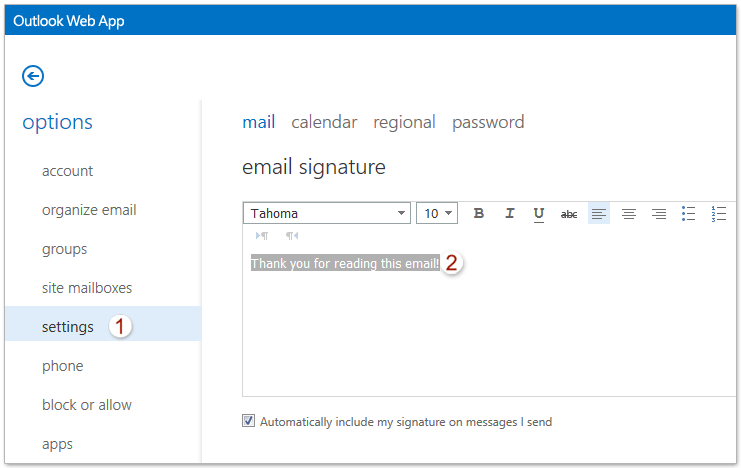
Observações:
(1) Marque opcionalmente a caixa "Incluir automaticamente minha assinatura nas mensagens que envio" se desejar que a assinatura seja adicionada por padrão.
(2) Para editar a assinatura, modifique o conteúdo na caixa "assinatura de email". Para excluir a assinatura, apague todo o conteúdo da caixa.
(3) Para inserir manualmente a assinatura em um email enquanto está escrevendo, clique em "Mais" > "Inserir assinatura" na barra de ferramentas flutuante da mensagem. Veja a captura de tela:

Artigos Relacionados
Configurar mensagens de ausência (fora do escritório) no Outlook Web App
Alterar a senha de login do Outlook Web App (OWA)
Adicionar contatos ao grupo de distribuição no Outlook Web App (OWA)
Melhores Ferramentas de Produtividade para Office
Notícia de Última Hora: Kutools para Outlook Lança Versão Gratuita!
Experimente o novo Kutools para Outlook com mais de100 recursos incríveis! Clique para baixar agora!
📧 Automação de E-mail: Resposta automática (Disponível para POP e IMAP) / Agendar Enviar Email / CC/BCC automático por Regra ao Enviar Email / Encaminhamento automático (Regra avançada) / Adicionar Saudação automaticamente / Dividir automaticamente Emails com múltiplos destinatários em Email individuais ...
📨 Gerenciamento de Email: Recallar Email / Bloquear emails fraudulentos por Assunto e outros critérios / Excluir Duplicado / Pesquisa Avançada / Organizar Pastas ...
📁 Anexos Pro: Salvar em Lote / Desanexar em Lote / Comprimir em Lote / Salvar automaticamente / Desanexar automaticamente / Auto Comprimir ...
🌟 Magia da Interface: 😊Mais emojis bonitos e legais / Notificações de emails importantes / Minimizar Outlook em vez de fechar ...
👍 Recursos de um clique: Responder a Todos com Anexos / Emails Anti-Phishing / 🕘Exibir o fuso horário do remetente ...
👩🏼🤝👩🏻 Contatos e Calendário: Adicionar contato em lote dos Email selecionados / Dividir um Grupo de Contatos em grupos individuais / Remover lembrete de aniversário ...
Utilize o Kutools no idioma que preferir — disponível em Inglês, Espanhol, Alemão, Francês, Chinês e mais de40 outros!


🚀 Download com um clique — Baixe todos os complementos de Office
Recomendado fortemente: Kutools para Office (5 em1)
Um clique para baixar cinco instaladores de uma vez — Kutools para Excel, Outlook, Word, PowerPoint e Office Tab Pro. Clique para baixar agora!
- ✅ Comodidade em um clique: Baixe todos os cinco pacotes de instalação em uma única ação.
- 🚀 Pronto para qualquer tarefa no Office: Instale os complementos que você precisa, quando precisar.
- 🧰 Inclui: Kutools para Excel / Kutools para Outlook / Kutools para Word / Office Tab Pro / Kutools para PowerPoint